windows系统双网卡更改默认网关
双网卡设置
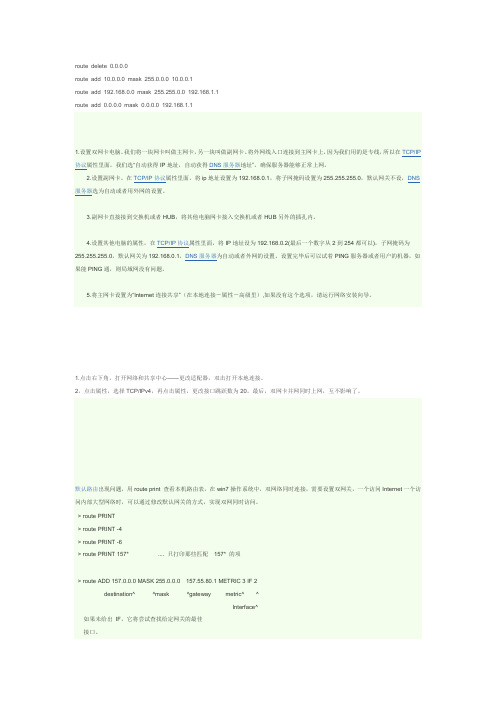
route delete 0.0.0.0route add 10.0.0.0 mask 255.0.0.0 10.0.0.1route add 192.168.0.0 mask 255.255.0.0 192.168.1.1route add 0.0.0.0 mask 0.0.0.0 192.168.1.11.设置双网卡电脑。
我们将一块网卡叫做主网卡,另一块叫做副网卡。
将外网线入口连接到主网卡上,因为我们用的是专线,所以在TCP/IP 协议属性里面,我们选―自动获得IP地址,自动获得DNS服务器地址‖。
确保服务器能够正常上网。
2.设置副网卡。
在TCP/IP协议属性里面,将ip地址设置为192.168.0.1,将子网掩码设置为255.255.255.0,默认网关不设,DNS 服务器选为自动或者用外网的设置。
3.副网卡直接接到交换机或者HUB,将其他电脑网卡接入交换机或者HUB另外的插孔内。
4.设置其他电脑的属性,在TCP/IP协议属性里面,将IP地址设为192.168.0.2(最后一个数字从2到254都可以),子网掩码为255.255.255.0,默认网关为192.168.0.1,DNS服务器为自动或者外网的设置。
设置完毕后可以试着PING服务器或者用户的机器,如果能PING通,则局域网没有问题。
5.将主网卡设置为―Internet连接共享‖(在本地连接-属性-高级里),如果没有这个选项,请运行网络安装向导。
1.点击右下角,打开网络和共享中心——更改适配器,双击打开本地连接。
2,点击属性,选择TCP/IPv4,再点击属性,更改接口跳跃数为20。
最后,双网卡并网同时上网,互不影响了。
默认路由出现问题,用route print 查看本机路由表,在win7操作系统中,双网络同时连接,需要设置双网关,一个访问Internet一个访问内部大型网络时,可以通过修改默认网关的方式,实现双网同时访问。
> route PRINT> route PRINT -4> route PRINT -6> route PRINT 157* .... 只打印那些匹配157* 的项> route ADD 157.0.0.0 MASK 255.0.0.0 157.55.80.1 METRIC 3 IF 2destination^ ^mask ^gateway metric^ ^Interface^如果未给出IF,它将尝试查找给定网关的最佳接口。
win7系统双网卡配置
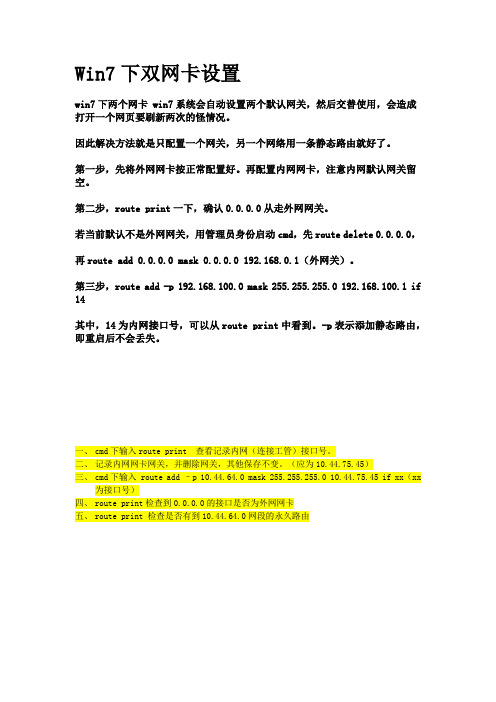
Win7下双网卡设置
win7下两个网卡 win7系统会自动设置两个默认网关,然后交替使用,会造成打开一个网页要刷新两次的怪情况。
因此解决方法就是只配置一个网关,另一个网络用一条静态路由就好了。
第一步,先将外网网卡按正常配置好。
再配置内网网卡,注意内网默认网关留空。
第二步,route print一下,确认0.0.0.0从走外网网关。
若当前默认不是外网网关,用管理员身份启动cmd,先route delete 0.0.0.0,
再route add 0.0.0.0 mask 0.0.0.0 192.168.0.1(外网关)。
第三步,route add -p 192.168.100.0 mask 255.255.255.0 192.168.100.1 if 14
其中,14为内网接口号,可以从route print中看到。
-p表示添加静态路由,即重启后不会丢失。
一、cmd下输入route print 查看记录内网(连接工管)接口号。
二、记录内网网卡网关,并删除网关,其他保存不变。
(应为10.44.75.45)
三、cmd下输入 route add –p 10.44.64.0 mask 255.255.255.0 10.44.75.45 if xx(xx
为接口号)
四、route print检查到0.0.0.0的接口是否为外网网卡
五、route print 检查是否有到10.44.64.0网段的永久路由
六、
七、八、。
如何设置默认网关

如何设置默认网关在计算机网络中,网关是一个网络节点,用于连接不同的网络,并实现不同网络之间的数据传输。
在配置计算机网络的过程中,设置默认网关是非常重要的一步。
本文将为你介绍如何设置默认网关。
什么是默认网关?在局域网中,当数据需要发送到目标IP地址,但该地址不在本地子网内时,数据包会被发送到默认网关。
默认网关也称为默认路由器,它是网络中的出口,负责将数据包传送到其他网络中。
设置默认网关的步骤在不同的操作系统中,设置网关的步骤和方式可能会有些不同。
下面将为你介绍在常见的操作系统中如何设置默认网关。
Windows 操作系统1.打开“控制面板”。
2.点击“网络和Internet”。
3.点击“网络和共享中心”。
4.点击“更改适配器设置”。
5.找到你要设置默认网关的网络适配器,右键点击并选择“属性”。
6.在弹出的对话框中,双击“Internet 协议版本4 (TCP/IPv4)”。
7.在弹出的对话框中,点击“常规”选项卡。
8.点击“使用下面的 IP 地址”旁边的复选框。
9.在“默认网关”文本框中输入你要设置的默认网关的IP地址。
10.点击“确定”保存设置。
macOS 操作系统1.打开“系统偏好设置”。
2.点击“网络”。
3.在网络设置界面中,选择你要设置默认网关的网络接口。
4.点击“高级”按钮。
5.在弹出的对话框中,选择“TCP/IP”选项卡。
6.在“路由”区域,点击“添加”按钮。
7.在“网关”文本框中输入你要设置的默认网关的IP地址。
8.点击“确定”保存设置。
Linux 操作系统在 Linux 中,设置默认网关可以通过命令行或图形界面实现。
下面是通过命令行设置默认网关的步骤:1.打开终端。
2.输入以下命令以查看当前网络配置:$ ip route show3.在输出中找到你要设置默认网关的网络接口。
4.输入以下命令以设置默认网关:$ sudo ip route add default via <gateway_ip>其中,<gateway_ip>是你要设置的默认网关的IP地址。
双线路双网卡双网关如何设置

双线路双网卡双网关如何设置以下是双线路双网卡双网关的设置步骤:1.选择适合的硬件设备:确保计算机或服务器上有两个可用的网卡插槽。
可以选择经济实惠的PCI或PCIe网卡。
2.安装网卡:将两个网卡插入计算机或服务器的网卡插槽中,确保插入牢固并连接好网线。
3.连接到两个网络:将一条网线连接到一个网卡插槽上,连接到一个网络。
将另一条网线连接到另一个网卡插槽上,连接到另一个网络。
4.配置IP地址:打开计算机的网络设置,为每个网卡配置IP地址、子网掩码和默认网关。
确保每个网卡有唯一的IP地址,并且网关不同。
5.调整网络优先级:在网络设置中,调整每个网卡的网络优先级。
一般情况下,将主要网络连接的网卡设置为首选并提高优先级。
6.设置负载均衡/冗余模式:根据实际需求,选择负载均衡模式或冗余模式。
负载均衡模式将流量分担到两个网卡上,提高网络吞吐量;冗余模式则保证一条线路失效时,仍能通过另一条线路正常工作。
7. 测试网络连接:通过ping命令测试两个网络是否正常连接。
在命令提示符下输入"ping IP地址",其中IP地址替换为另一个网卡所连接的网络中的一些设备的IP地址。
如果ping命令成功,表示连接正常。
8.配置防火墙设置:根据实际需求,配置防火墙允许两个网络之间的通信。
确保网络畅通的同时,保证网络的安全性。
9.定期监控和维护:定期检查两个网卡的连接状态和IP地址配置,确保网络正常工作。
当发现故障时,及时进行排查和修复。
总之,双线路双网卡双网关的设置可以提高网络的可用性和吞吐量,但在配置前需要考虑实际需求和硬件设备的兼容性,确保正确连接和合适的设置。
定期的监控和维护也是保证网络正常工作的重要环节。
已计划将多个默认网关

已计划将多个默认网关首先,我们需要明确为何需要设置多个默认网关。
在一些复杂的网络环境中,可能存在多个出口网络,而这些出口网络可能需要分别连接到不同的互联网服务提供商(ISP)或者内部网络。
此时,我们就需要设置多个默认网关来实现对不同目的地的数据包进行路由选择。
通过设置多个默认网关,可以实现负载均衡和容错备份,提高网络的可用性和稳定性。
接下来,我们将介绍如何在不同操作系统下进行多个默认网关的设置。
对于Windows操作系统,可以通过控制面板中的网络和共享中心来设置多个默认网关。
首先,打开网络和共享中心,点击更改适配器设置,找到需要设置默认网关的网络适配器,右键点击属性,选择Internet协议版本4(TCP/IPv4),点击属性,然后点击高级按钮,在默认网关选项中添加需要的默认网关。
对于Linux操作系统,可以通过修改网络配置文件来设置多个默认网关。
在/etc/network/interfaces文件中,找到需要设置默认网关的网络接口,添加多个gateway选项并指定不同的默认网关地址即可。
在命令行中执行“sudo ifdown 网络接口”和“sudo ifup 网络接口”命令使配置生效。
在路由器上设置多个默认网关也是一种常见的做法。
在路由器的配置界面中,可以找到路由器的静态路由设置,添加多个默认路由并指定不同的出口接口和下一跳地址。
在进行多个默认网关的设置时,需要注意一些问题。
首先,需要保证不同的默认网关地址在网络中是可达的,否则可能会导致数据包无法正确路由。
其次,需要注意路由的优先级和权重,以确保数据包能够按照预期的路径进行转发。
另外,需要注意网络安全方面的问题,避免出现不必要的安全隐患。
总之,已计划将多个默认网关的设置是一个复杂而重要的网络配置任务。
通过合理设置多个默认网关,可以实现网络的负载均衡和容错备份,提高网络的可用性和稳定性。
在进行多个默认网关的设置时,需要根据具体的网络环境和需求进行合理的规划和配置,以确保网络的正常运行和安全性。
Windows下双网卡路由的选择--路由表的简单扫盲文章

遇到一个朋友问我FTP服务器的问题,说他的服务器有时内网不能访问服务,有时外网不能访问服务。
简述下环境:他的服务器有2个网卡,分别是给企业内网FTP(192.168.0.0段)和外网FTP(125.71.*.*段)服务的。
服务器所在的地址A网卡(内网)是172.16.0.0,而B网卡(外网)是125.71.*.*,这2个地址段都是静态IP地址,要交换数据,肯定得设网关。
如果直接给windows设置2个默认网关(一般朋友可能认为默认网关就是网关),就会出现这样的提示:如果你确定的话,就会出现了不能正常工作的现象。
现在解释这是为什么。
首先看由此设定的tcp/ip参数而产生的路由表:在Windows中,默认网关是指发往0.0.0.0缺省网段的地址,这是一个特殊的地址,其目的地为所有不知道路由的网段,所以在设置了2个默认网关的时候,其中的一个网关将被启用,而另外一个将作为冗余。
从路由表中,我们可以看到他们的metric值都为10,这就是说他们的计量标准,都是一样的。
此时Windows就不知道怎么使用这个默认网关,于是就出现一下选择125段的,一会又选择172段的,造成了他的问题。
现在问题明了了,就好解决了。
解决的方法就是:设置网络的时候两个网卡都不设置网关,然后在静态路由表里单独永久添加两个网关就可以了。
关于windows的路由表命令,这里阐述一下:route /? (系统自带的是英文解释,我自己翻译的)列举当前系统的路由表ROUTE [-f] [-p] [命令[目的地][MASK空格+子网掩码] [网关] [计量标准] [接口]-f 清除现在所有去往网关的路由信息-p 使用了add命令后,用-p命令,使得系统自动加载和使用,默认是临时的,重启将丢失,其他命令可以不使用。
win95下不支持。
如果你忘记了-p,可以使用bat文件放在启动组。
命令举例:PRINT 列举当前路由信息ADD 添加一条路由信息DELETE 删除一条路由信息CHANGE 修改当前路由信息目的地目标网络,既即将发往的地址段MASK 子网掩码标识子网掩码目标网络的子网掩码,不指定将使用255.255.255.255网关发往目标网络的网关,既下一跳地址接口指定的下一跳接口计量标准用于矢量路由协议的路径计算和选择,一般不写。
双网卡内外网路由问题(精)
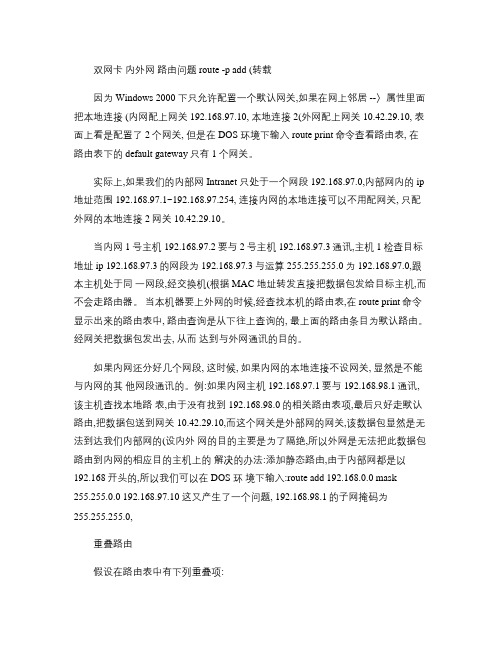
双网卡内外网路由问题 route -p add (转载因为 Windows 2000 下只允许配置一个默认网关,如果在网上邻居 --〉属性里面把本地连接 (内网配上网关 192.168.97.10, 本地连接 2(外网配上网关 10.42.29.10, 表面上看是配置了 2个网关, 但是在 DOS 环境下输入 route print命令查看路由表, 在路由表下的 default gateway只有 1个网关。
实际上,如果我们的内部网 Intranet 只处于一个网段 192.168.97.0,内部网内的 ip 地址范围 192.168.97.1~192.168.97.254, 连接内网的本地连接可以不用配网关, 只配外网的本地连接 2网关 10.42.29.10。
当内网 1号主机 192.168.97.2要与 2号主机 192.168.97.3通讯,主机 1检查目标地址 ip 192.168.97.3的网段为 192.168.97.3与运算 255.255.255.0为 192.168.97.0,跟本主机处于同一网段,经交换机(根据 MAC 地址转发直接把数据包发给目标主机,而不会走路由器。
当本机器要上外网的时候,经查找本机的路由表,在 route print命令显示出来的路由表中, 路由查询是从下往上查询的, 最上面的路由条目为默认路由。
经网关把数据包发出去, 从而达到与外网通讯的目的。
如果内网还分好几个网段, 这时候, 如果内网的本地连接不设网关, 显然是不能与内网的其他网段通讯的。
例:如果内网主机 192.168.97.1要与 192.168.98.1通讯,该主机查找本地路表,由于没有找到 192.168.98.0的相关路由表项,最后只好走默认路由,把数据包送到网关 10.42.29.10,而这个网关是外部网的网关,该数据包显然是无法到达我们内部网的(设内外网的目的主要是为了隔绝,所以外网是无法把此数据包路由到内网的相应目的主机上的解决的办法:添加静态路由,由于内部网都是以192.168开头的,所以我们可以在 DOS 环境下输入:route add 192.168.0.0 mask 255.255.0.0 192.168.97.10 这又产生了一个问题, 192.168.98.1的子网掩码为255.255.255.0,重叠路由假设在路由表中有下列重叠项:目的掩码网关标志接口1.2.3.4 255.255.255.255 201.66.37.253 UGH eth01.2.3.0 255.255.255.0 201.66.37.254 UG eth01.2.0.0 255.255.0.0 201.66.37.253 UG eth1default 0.0.0.0 201.66.39.254 UG eth1之所以说这些路由重叠是因为这四个路由都含有地址 1.2.3.4,如果向 1.2.3.4发送数据,会选择哪条路由呢?在这种情况下, 会选择第一条路由, 通过网关201.66.37.253。
电脑的双网卡怎么设置的方法

电脑的双网卡怎么设置的方法双网卡可以在不添加任何其他网络设备的情况下,解决许多传统单网卡环境下无法解决的难题。
随着操作系统的不同,双网卡的设置与应用也不尽相同。
下面是店铺为大家整理的关于电脑的双网卡怎么设置的方法,一起来看看吧!电脑的双网卡怎么设置的方法首先是双网卡的网络IP地址配置示例:外网地址设置本地IP地址:192.168.1.1子网掩码: 255.255.255.0,网关: 192.168.1.1内网地址设置:本地IP地址: 192.168.42.129子网掩码:255.255.255.0网关:192.168.42.132按正常的设置每块网卡的ip(或通过DHCP自动获取),再cmd下使用route print查看时会看到。
即指向0.0.0.0的有两个网关,这样就会出现路由冲突,两个网络的访问都会出现问题。
我们需要手动配置路由,才能实现同时访问两个网络。
运行cmd(win7/8需要管理员权限)。
第一步: route delete 0.0.0.0 ::删除所有的0.0.0.0的路由第二步:route -p add 0.0.0.0 mask 0.0.0.0 mask 192.168.1.1 ::添加0.0.0.0网络路由,这个是缺省时路由用192.168.1.1,加上-p的目的是设为静态(永久)路由,防止下次重起时配置消失。
第三步:route -p add 192.168.42.0 mask 255.255.255.0 192.168.42.132 ::添加192.168.42.0网段路由为192.168.42.132内网路由,可以根据需要调整ip段和子网掩码太到多网段内网路由的效果。
执行后,永久路由就多了二项了,如下图所示:因为上面我们添加的是静态路由,所以,重起后,tcp/ip设置里的默认网络会成为活动网关,这样也会造成路由冲突,所以,需要把内网的tcp/ip设置里的网关去掉。
电脑的双网卡怎么设置的方法将本文的Word文档下载到电脑,方便收藏和打印推荐度:点击下载文档文档为doc格式。
电脑连接双网卡连接双网段
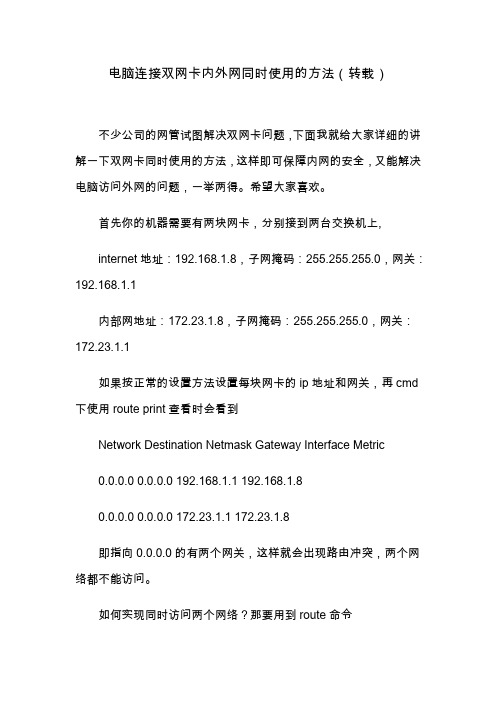
电脑连接双网卡内外网同时使用的方法(转载)不少公司的网管试图解决双网卡问题,下面我就给大家详细的讲解一下双网卡同时使用的方法,这样即可保障内网的安全,又能解决电脑访问外网的问题,一举两得。
希望大家喜欢。
首先你的机器需要有两块网卡,分别接到两台交换机上,internet地址:192.168.1.8,子网掩码:255.255.255.0,网关:192.168.1.1内部网地址:172.23.1.8,子网掩码:255.255.255.0,网关:172.23.1.1如果按正常的设置方法设置每块网卡的ip地址和网关,再cmd 下使用route print查看时会看到Network Destination Netmask Gateway Interface Metric0.0.0.0 0.0.0.0 192.168.1.1 192.168.1.80.0.0.0 0.0.0.0 172.23.1.1 172.23.1.8即指向0.0.0.0的有两个网关,这样就会出现路由冲突,两个网络都不能访问。
如何实现同时访问两个网络?那要用到route命令第一步:route delete 0.0.0.0 "删除所有0.0.0.0的路由"第二步:route add 0.0.0.0 mask 0.0.0.0 192.168.1.1 "添加0.0.0.0网络路由"这个是主要的,意思就是你可以上外网.第三步:route add 172.23.0.0 mask 255.0.0.0 172.23.1.1 "添加172.23.0.0网络路由",注意mask为255.0.0.0 ,而不是255.255.255.0 ,这样内部的多网段才可用。
这时就可以同时访问两个网络了,但碰到一个问题,使用上述命令添加的路由在系统重新启动后会自动丢失,怎样保存现有的路由表呢?route add -p 添加静态路由,即重启后,路由不会丢失。
服务器双网卡双网关

双网卡双网关的设置工作中遇到双网卡双网关的问题,经过查询和实践,设置好后做个笔记记录,具体如下:单位安装的瑞星网络版服务器,一方面服务器本身需要上互联网即时更新病毒库,另一方面内网的机器又需要到服务器上更新病毒库。
这就需要在反病毒服务器上安装二块网卡,并连接二个不同的网络。
网络A(互联网)IP:221.231.X.134 子网掩码:255.255.255.248 网关:221.231.X.129网络B(局域网):172.32.18.XXX 子网掩码:255.255.0.0 网关:172.32.1.1现设置如下:将网络A(互联网)设好固定IP,将网关设为221.231.X.129;网络B(局域网)设好固定IP,将网关留空。
二个网卡要将网卡A的网关设为默认网关,即将网卡A的跃点设为1,就可设为默认网关了。
(跃点设置具体为:在TCP/IP的高级属性里,去掉窗口下部的“自动跃点计数”前的小勾,并填写1即可)在CMD下输入route print 后面显示的默认网关就改为了221.231.X.129Default Gateway: 221.231.X.129===========================================接着,再增加一条路由命令就OK了进入CMD,运行:route -p add 172.32.0.0 mask 255.255.0.0 172.32.1.1 metric 30(意思是将172开头IP包的路由网关设为172.32.1.1,-p 参数代表永久写入路由表,如果不加此参数,每次机器重启后设置会丢失,要重新设置。
)同时启用两个网卡,两个网关可以同时起作用了,两个子网也可以同时访问了,加了参数-P后关机重启也不用重设,是不是很方便呢?双网卡主机设置双网关的方法作者:李新华来源:应用二部时间: 2007-11-19江西省政务网安全办(未经许可,不得转载)注:(win2000server不需设置,win2003server需要进行设置)Web主机需要进行内部网和互连网的双向访问,一个子网为中立区,通过电信出口连接Internet,网关设为192.168.1.254;一个子网采用路由器专线,与单位大型内部网相连,网关设为10.1.8.254。
让双网卡一台电脑拥有两个网关

ip route add default via 192.168.0.1 dev eth0 table tel
网通线路路由表:
#确保找到本地子网
ip route add 10.0.0.0/24 via 10.0.0.2 dev eth1 table cnc
第二步:route add 0.0.0.0 mask 0.0.0.0 218.22.123.254 "添加 0.0.0.0 网络路由"
第三步:route add 10.0.0.0 mask 255.0.0.0 10.128.123.254 "添加 10.0.0.0 网络路由"
让双网卡一台电脑拥有两个网关
首先要声明一点,双网卡一台电脑拥有两个网关是不可能的,因为默认网关(default gateway)只能是一个。
给服务器安装两块网卡,分别设置不同的ip和网关(内网和外网),外网的通过外网网卡来访问,内网的通过内网网卡来访问,似乎实现起来很简单,但事实上很难啊,因为默认网关(default gateway)只能是一个!
这时就可以同时访问两个网络了,但碰到一个问题,使用上述命令添加的路由在系统重新启动后会自动丢失,怎样保存现有的路由表呢?
在win2000 下可以使用route add -p 添加静态路由,即重启后,路由不会丢失。注意使用前要在tcp/ip设置里去掉接在企业内部网的网卡的网关。
============= Linux下双网卡双网关配置路由表 =============
2、如果你的电脑已经有两个网关(如使用了SoftEther),用route print可以看到两条0.0.0.0的路由,可以先删除0.0.0.0的路由,然后重新添加。
台式机双网卡如何设置
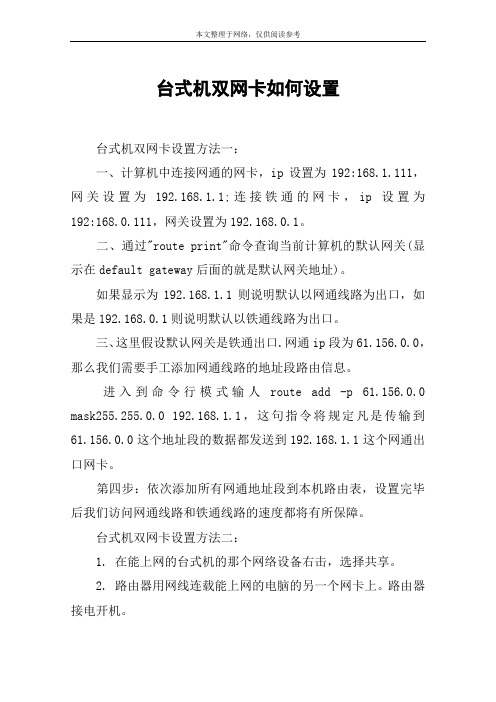
台式机双网卡如何设置台式机双网卡设置方法一:一、计算机中连接网通的网卡,ip设置为192:168.1.111,网关设置为192.168.1.1;连接铁通的网卡,ip设置为192:168.0.111,网关设置为192.168.0.1。
二、通过"route print"命令查询当前计算机的默认网关(显示在default gateway后面的就是默认网关地址)。
如果显示为192.168.1.1则说明默认以网通线路为出口,如果是192.168.0.1则说明默认以铁通线路为出口。
三、这里假设默认网关是铁通出口.网通ip段为61.156.0.0,那么我们需要手工添加网通线路的地址段路由信息。
进入到命令行模式输人route add -p 61.156.0.0 mask255.255.0.0 192.168.1.1,这句指令将规定凡是传输到61.156.0.0这个地址段的数据都发送到192.168.1.1这个网通出口网卡。
第四步:依次添加所有网通地址段到本机路由表,设置完毕后我们访问网通线路和铁通线路的速度都将有所保障。
台式机双网卡设置方法二:1. 在能上网的台式机的那个网络设备右击,选择共享。
2. 路由器用网线连载能上网的电脑的另一个网卡上。
路由器接电开机。
3. 在能上网的电脑上接路由器的网卡打开属性,输入地址192.168.11.2,掩码255.255.255.0,网关192.168.11.14. 进入路由器后台,在wan口设置里面,设置静态ip。
地址192.168.11.3,掩码255.255.255.0,网关192.168.11.1 台式机双网卡设置方法三:1.点击右下角,打开网络和共享中心——更改适配器,双击打开本地连接2,点击属性,选择tcp/ipv4,再点击属性,更改接口跳跃数为20最后,双网卡并网同时上网相关阅读:网卡功能详解网卡上面装有处理器和存储器(包括ram和rom)。
如何设置Windows系统的网络驱动和网关配置

如何设置Windows系统的网络驱动和网关配置在本文中,我们将详细讨论如何设置Windows系统的网络驱动和网关配置。
无论您是为了解决网络问题还是优化网络连接,正确的设置网络驱动和网关配置对于确保Windows系统的正常运行和顺畅的网络连接至关重要。
一、网络驱动设置网络驱动是连接计算机和网络之间的桥梁,负责传输数据和控制网络连接。
要设置网络驱动,按照以下步骤进行操作:1. 打开计算机的设备管理器。
您可以通过在Windows搜索栏中键入“设备管理器”来找到它。
2. 在设备管理器中,展开“网络适配器”选项。
3. 选择您当前使用的网络适配器(如以太网适配器或Wi-Fi适配器等),右键单击该适配器并选择“属性”。
4. 在属性窗口中,打开“驱动程序”选项卡。
5. 如果有可用的更新,您可以点击“更新驱动程序”来获取最新的驱动程序。
系统会自动搜索并安装适配器的最新驱动程序。
6. 如果您已经下载了最新的网络适配器驱动程序,请选择“从计算机上的位置安装驱动程序”,然后浏览并选择所下载的驱动程序文件,最后点击“下一步”来安装驱动程序。
7. 安装完成后,重启计算机以使更改生效。
二、网关配置网关是连接计算机和外部网络(如局域网或互联网)之间的通道。
配置正确的网关可以确保计算机能够与其他设备和网络通信。
以下是设置网关配置的步骤:1. 打开“控制面板”并选择“网络和Internet”。
2. 点击“网络和共享中心”选项。
3. 在左侧导航栏中,选择“更改适配器设置”。
4. 右键单击当前正在使用的网络连接(以太网或Wi-Fi连接),并选择“属性”。
5. 在属性窗口中,找到并选择“Internet 协议版本4 (TCP / IPv4)”选项,然后点击“属性”。
6. 在弹出的窗口中,选择“使用下列 DNS 服务器地址”,并在“首选DNS 服务器”和“备用DNS 服务器”字段中输入您想要使用的网关地址。
注:要获得正确的网关地址,您可以联系您的网络服务提供商或管理员。
双网卡主机设置双网关的方法

windows7用管理员身份运行命令行窗口步骤如下
vista和win7下运行cmd,添加自定义路由route add总是无法成功添加,提示“The requested operation requires elevation.”,是因为没有以管理员身份运行导致。可以找到cmd,点右键选择“以管理员身份运行”,如果能每次都以管理员身份运行多好
我的机器上有两块8139网卡,为了表达清楚,我就分别将两卡设为A卡和B卡吧。A卡是连接Internet的,是从路由器分出来的 IP:192.168.0.6,路由器分出来的当然也设置了DNS地址。B卡是上办公网用的IP:133.45.4.XX,这卡没有DNS地址。问题:我上其中一个系统就得停用另一网卡的连接,如果两个连接一起用,就只有A卡起了作用,只能上互联网。如果我要上办公室又得将互联网这个连接给禁用,才能上。能否设置一下两个连接一起用,或是用什么软件将其B卡把要连接的服务器进行绑定?请帮我解决一下,谢谢...
route add 10.42.0.0 mask 255.255.0.0 10.42.29.10(网卡2寻址路由,上办公网)。
当然可以添加- P参数或者将路由添加信息加入自动批处理文件使路由信息永久生效。
1.设置其中接internet的网卡的网关为192.168.1.254,启用后就是默认网关;
2.将连接单位内部网的网卡IP配好后,设网关设置为空(即不设网关),启用后,此时内网无法通过网关路由;
3.输入route print,查看内部网IP的metric;
如何设置局域网的默认网关
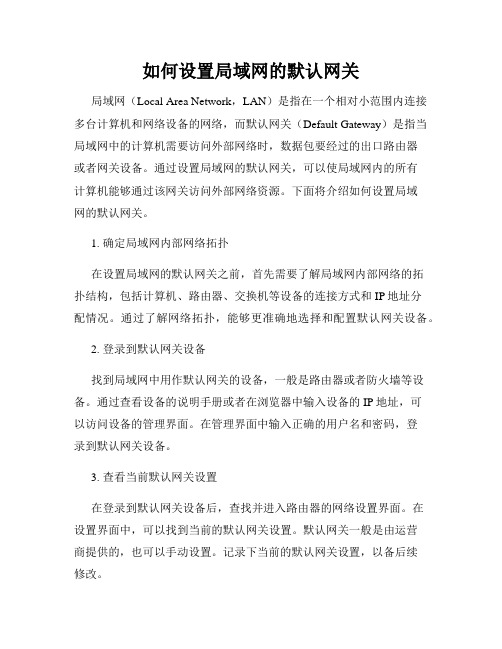
如何设置局域网的默认网关局域网(Local Area Network,LAN)是指在一个相对小范围内连接多台计算机和网络设备的网络,而默认网关(Default Gateway)是指当局域网中的计算机需要访问外部网络时,数据包要经过的出口路由器或者网关设备。
通过设置局域网的默认网关,可以使局域网内的所有计算机能够通过该网关访问外部网络资源。
下面将介绍如何设置局域网的默认网关。
1. 确定局域网内部网络拓扑在设置局域网的默认网关之前,首先需要了解局域网内部网络的拓扑结构,包括计算机、路由器、交换机等设备的连接方式和IP地址分配情况。
通过了解网络拓扑,能够更准确地选择和配置默认网关设备。
2. 登录到默认网关设备找到局域网中用作默认网关的设备,一般是路由器或者防火墙等设备。
通过查看设备的说明手册或者在浏览器中输入设备的IP地址,可以访问设备的管理界面。
在管理界面中输入正确的用户名和密码,登录到默认网关设备。
3. 查看当前默认网关设置在登录到默认网关设备后,查找并进入路由器的网络设置界面。
在设置界面中,可以找到当前的默认网关设置。
默认网关一般是由运营商提供的,也可以手动设置。
记录下当前的默认网关设置,以备后续修改。
4. 修改默认网关设置根据需要,可以选择修改默认网关设备的设置。
在设置界面中,找到网络设置或者路由设置相关选项。
将新的默认网关设置为局域网内部路由器的IP地址。
如果需要使用运营商提供的默认网关,可以直接选择恢复默认设置。
5. 应用新的设置保存新的默认网关设置,使其生效。
一般在设置界面底部或者侧边会有相关的“保存”或“应用”按钮。
点击按钮后,设备会重新启动,新的默认网关设置将开始生效。
6. 检查设置是否生效重新登录到默认网关设备,查看是否成功修改了默认网关设置。
在网络设置界面中,应该能够看到新的默认网关地址。
此时,局域网内的计算机应该能通过新的默认网关访问外部网络。
通过以上步骤,您可以成功设置局域网的默认网关。
双网卡、双IP、双网关配置

双网卡、双IP、双网关配置
公司办公需要用到2个网络,一个是A网络,网段是192的,用来上外网的。
一个是B网络,网段是172的,用来上TACT系统的,通过切换IP地址,网关、DNS来实现上网和上TACT 系统。
这样频繁的来回切换,给工作带来了很大的不便,于是我采用了双网卡,成功实现了不用切换IP地址,即可同时上网和上TACT系统。
现将配置记录如下:
一、给计算机安装双网卡。
二、配置2块网卡的IP属性,如下图所示:
A 网卡(连互联网的)
然后点高级、将跃点数设置成1
B网卡(连接TACT系统)
三、添加一条路由命令
route -p add 172.0.0.0 mask 255.0.0.0 172.17.69.254 (如图所示)
四、大功告成^_^
注释:
1、route print 显示网络命令
2、route -p add 添加静态路由命令
3、route delete 删除路由命令
举例说明:
route -p add 172.17.69.0 mask 255.255.255.0 172.17.69.254 metric 30 //172.17.69.0包含(0表示1-254所有IP)的IP都走172.17.69.254这个网关
route delete 172.17.69.0
(意思是将172开头IP包的路由网关设为172.32.1.1,-p 参数代表永久写入路由表,如果不加此参数,每次机器重启后设置会丢失,要重新设置。
)。
双网卡双网关设置问题

解决的办法就是:
1、将其中一块网卡(如外网)设置默认网关;
2、手工加上一条静态路由,让另一个网段(内网)的数据经过第二个网卡。使用route命令,命令的范例如下,希望能帮某些同志一点小忙。
参考命令:
范例1、route add -p 10.0.0.0 mask 255.255.255.0 10.40.4.200(让对10.0.0.1的访问走10.40.4.200的网卡,mask 后面是子网掩码)
第二步:route add 0.0.0.0 mask 0.0.0.0 218.22.123.254 "添加 0.0.0.0 网络路由"
第三步:route add 10.0.0.0 mask 255.0.0.0 10.128.123.254 "添加 10.0.0.0 网络路由"
双网卡双网关设置问题
首先要声明一点,双网卡一台电脑拥有两个网关是不可能的,因为默认网关(default gateway)只能是一个。
给服务器安装两块网卡,分别设置不同的ip和网关(内网和外网),外网的通过外网网卡来访问,内网的通过内网网卡来访问,似乎实现起来很简单,但事实上很难啊,因为默认网关(default gateway)只能是一个!
如果按正常的设置方法设置每块网卡的ip地址和网关,再cmd下使用route print查看时会看到
Network Destination Netmask Gateway Interface Metric
0.0.0.0 0.0.0.0 218.22.123.254 218.22.123.123 20
我们遇到这样一个问题,一台电脑需要设两个网关,访问内网的时候需要一个网关,访问外网的时间走另外一个网关,在不增加设备的情况下面,让电脑自由的访问这个两个网络,所以就涉及到了双网关的问题,为了解决双网关问题,在电脑高级属性设两个网关,就会容易产生错误,电脑最后就不知道路由如何走,为了解决这个问题我们用到route add 这个命令,用法是这样的,网上有很多例子可以查,我只是将自己的理解写出来与大家分享,能过测试没有什么问题,我举个例子,方便理解,如果我们内网有网段10.0.0.0/24 ,而上外网的时候走的是192.168.0.0/24,走的是外网,网关分别是10.0.0.254/24 ,192.168.0.254/24 步骤是这样的
